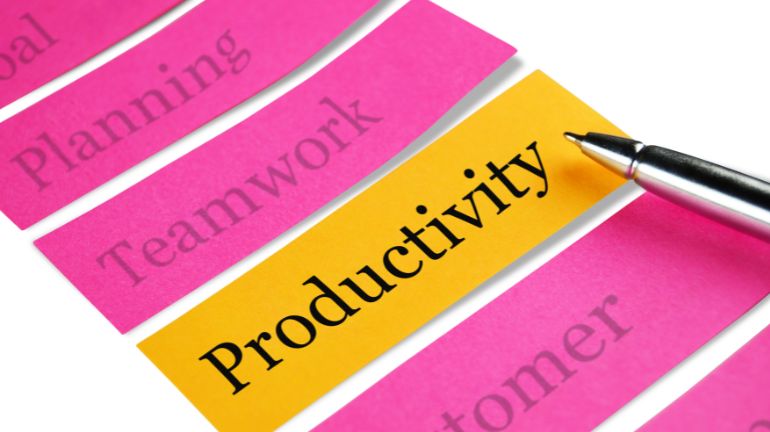11 Tips Mengoptimalkan Produktivitas dengan Shortcuts Excel
Microsoft Excel adalah salah satu perangkat lunak spreadsheet yang paling populer digunakan di seluruh dunia. Baik dalam pekerjaan kantor, analisis data, atau perencanaan anggaran pribadi, Excel adalah alat yang sangat berguna. Namun, apakah kamu tahu bahwa kamu dapat mengoptimalkan produktivitasmu dengan menggunakan pintasan (shortcuts) Excel? Dalam artikel ini, kita akan membahas beberapa tips yang akan membantumu menghemat waktu dan bekerja lebih efisien dengan Excel.
1. Gunakan Shortcut untuk Membuka File
Ctrl + O: Shortcut ini membuka kotak dialog "Buka File" sehingga kamu dapat dengan cepat memilih dan membuka file Excel yang ada atau file yang baru dibuat.
2. Navigasi di dalam Lembar Kerja
Ctrl + Tombol Panah: Menggunakan tombol panah dengan tombol Ctrl memungkinkanmu untuk bergerak cepat di sekitar lembar kerja tanpa harus menggunakan mouse. Misalnya, Ctrl + Panah Bawah akan membawamu ke sel di bawah sel saat ini.
3. Seleksi Cepat
Shift + Space: Shortcut ini memilih seluruh baris tempat sel saat ini berada.
Ctrl + Space: Ini memilih seluruh kolom tempat sel saat ini berada.
Ctrl + A: Untuk memilih seluruh data di lembar kerja saat ini.
4. Copy, Cut, dan Paste
Ctrl + C: Menyalin data yang dipilih ke clipboard.
Ctrl + X: Memotong data yang dipilih ke clipboard.
Ctrl + V: Menempelkan data dari clipboard ke lokasi yang dipilih.
5. Undo dan Redo
Ctrl + Z: Undo - Membatalkan tindakan terakhir.
Ctrl + Y: Redo - Mengulangi tindakan yang telah dibatalkan.
6. Mengelola Lembar Kerja
Ctrl + N: Membuat lembar kerja baru.
Ctrl + Tab: Berpindah antara lembar kerja yang terbuka.
Shift + F11: Membuat lembar kerja baru di bawah lembar kerja saat ini.
7. Fungsi Excel
Alt + =: Ini adalah shortcut cepat untuk mengaktifkan AutoSum. Ini secara otomatis akan mencari sel di atasnya dan menjumlahkan data.
F4: Saat kamu mengedit rumus, F4 akan mengubah referensi sel dari relatif ke absolut atau sebaliknya.
8. Kelola dan Filter Data
Ctrl + T: Ini akan mengonversi rentang data yang dipilih menjadi tabel. Tabel memudahkan pengurutan, penyaringan, dan pemformatan data.
Alt + Down Arrow: Saat berada di header kolom tabel, ini akan membuka menu drop-down untuk penyaringan.
9. Fungsi Cepat
Ctrl + 1: Membuka kotak dialog "Format Cells," yang memungkinkanmu untuk mengatur format sel dengan cepat.
Ctrl + 5: Menambah atau menghapus garis bawah dari teks yang dipilih.
Ctrl + 9: Menghilangkan baris atau baris tersembunyi yang dipilih.
10. Simpan dan Buka Lembar Kerja
Ctrl + S: Menyimpan lembar kerja saat ini.
Ctrl + P: Membuka kotak dialog "Cetak," yang memungkinkanmu untuk mencetak lembar kerja.
11. Bekerja dengan Grafik
F11: Membuat grafik berdasarkan data yang dipilih.
Alt + F1: Memasukkan grafik di dalam lembar kerja.
Dengan menggunakan shortcut Excel ini, kamu dapat menghemat banyak waktu dalam pekerjaan sehari-harimu. Ingatlah bahwa praktik membuat sempurna, jadi semakin sering kamu menggunakannya, semakin terampil kamu akan menjadi dalam mengoptimalkan produktivitas dengan Excel. Selamat menguji coba!